محتوا:
روش 1: بررسی دسترسی به شبکه
وضعیتی که در این روش بررسی میشود، بسیار نادر است، اما اگر این وضعیت به وجود آمد، نیازی به انجام اقدامات اضافی نیست، بنابراین توصیه میشود که ابتدا آن را بررسی کنید. موضوع این است که نشانگر مربوط به وجود سیگنال WAN در روتر ممکن است سوخته باشد یا به دلیل خطاهای نرمافزاری بیمعنی شده باشد، اما در عین حال مشکلی با اینترنت وجود نخواهد داشت. از شما خواسته میشود فقط بررسی کنید که آیا دسترسی به شبکه از طریق هر دستگاه متصل به روتر وجود دارد یا خیر. اگر اینترنت در دسترس است، به این معنی است که لامپ سوخته یا نشانگر به دلیل مشکلات نرمافزاری بیمعنی شده است. میتوانید این وضعیت را به حال خود رها کنید و به استفاده از این تجهیزات شبکه ادامه دهید.
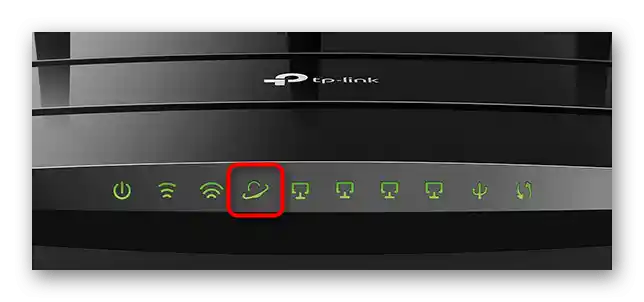
زمانی که لازم است نشانگر نمایش داده شود، در صورت وجود نقصهای نرمافزاری، ممکن است فلش کردن روتر کمک کند. جزئیات بیشتر در مورد این فرآیند را در مقاله جداگانهای در وبسایت ما از طریق لینک زیر بخوانید. در صورت عدم موفقیت در فلش کردن، میتوانید روتر را به مرکز خدمات تحویل دهید یا به خرید یک روتر جدید فکر کنید.
بیشتر: چگونه روتر را فلش کنیم
روش 2: بررسی پورت مورد استفاده
بیشتر اوقات، کابل اینترنت به روتر از طریق یک پورت WAN جداگانه یا "اینترنت" که در پنل با رنگی متفاوت از سایر پورتها مشخص شده است، متصل میشود. اگر کاربر به دلیل ناآگاهی این کابل را به یکی از پورتهای شبکه محلی متصل کند، به همین دلیل نشانگر روشن نخواهد شد و دسترسی به شبکه وجود نخواهد داشت. به پنل پشتی توجه کنید و ببینید کابل کجا وصل شده است و همچنین بررسی کنید که چقدر محکم در پورت قرار دارد. به هر حال میتوانید آن را جدا کرده و دوباره متصل کنید.

روش 3: بررسی کابل WAN
نباید گزینههایی را که مشکل مورد نظر را ناشی از کابل WAN آسیبدیده یا بهطور غیرقابلاعتماد متصل شده است، نادیده گرفت.آن را همراه با پورت بررسی کنید و وجود نقصهای فیزیکی در طول کابل را بررسی کنید و همچنین اطمینان حاصل کنید که به طور ایمن به پریز کامپیوتر یا ترمینالی که در خانه یا آپارتمان نصب شده است، متصل است.
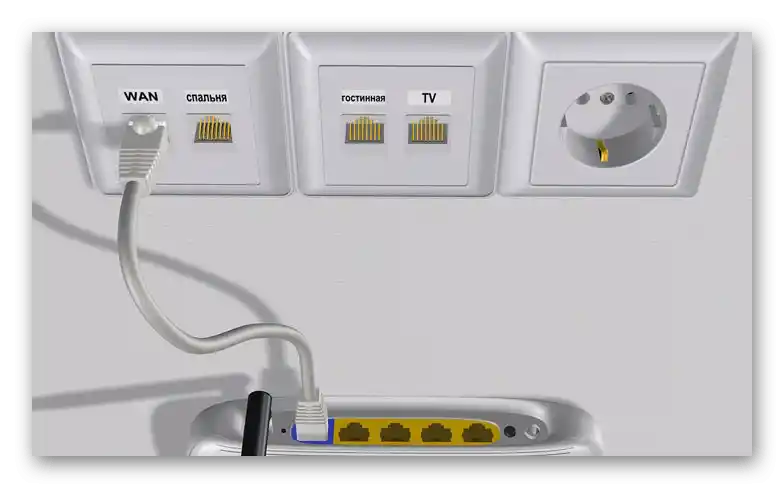
علاوه بر این، میتوانید این کابل را مستقیماً به کامپیوتر متصل کنید. اگر اینترنت ظاهر نشود و خود ویندوز حتی اتصال را نمیبیند، احتمالاً مشکل یا در خود کابل است یا در سمت ارائهدهنده.
روش ۴: انتخاب پورت WAN در تنظیمات روتر
آخرین روش فقط به دسته خاصی از کاربران مربوط میشود که از مدلهای خاصی از روترها استفاده میکنند که انتخاب پورت برای اتصال WAN را پشتیبانی میکنند. در بیشتر موارد، این مدلها از شرکت ZyXEL هستند، بنابراین این تنظیمات را با مثال چنین روترهایی بررسی خواهیم کرد.
- برای شروع، در رابط وب دستگاه وارد شوید — در این زمینه ZyXEL برخی استثنائات نسبت به سایر مدلها دارد. اگر برای اولین بار با این کار مواجه میشوید یا در ورود به مشکل دارید، به مواد آموزشی در لینک زیر مراجعه کنید.
- به بخش تنظیمات اینترنت بروید، در آنجا برگهای با پروتکل اتصال مورد استفاده را پیدا کنید و رابط فعلی را برای ویرایش انتخاب کنید.
- مورد "کابل از ارائهدهنده" را پیدا کنید و با نشانگر، سوکتی را که میخواهید برای اتصال WAN استفاده کنید، علامتگذاری کنید. پارامتر را به پورتهای مختلف تغییر دهید تا عملکرد آنها را بررسی کنید و از سالم بودن آنها اطمینان حاصل کنید. پس از اتمام، فراموش نکنید که تغییرات را اعمال کنید.
جزئیات بیشتر: ورود به رابط وب روترهای Zyxel Keenetic
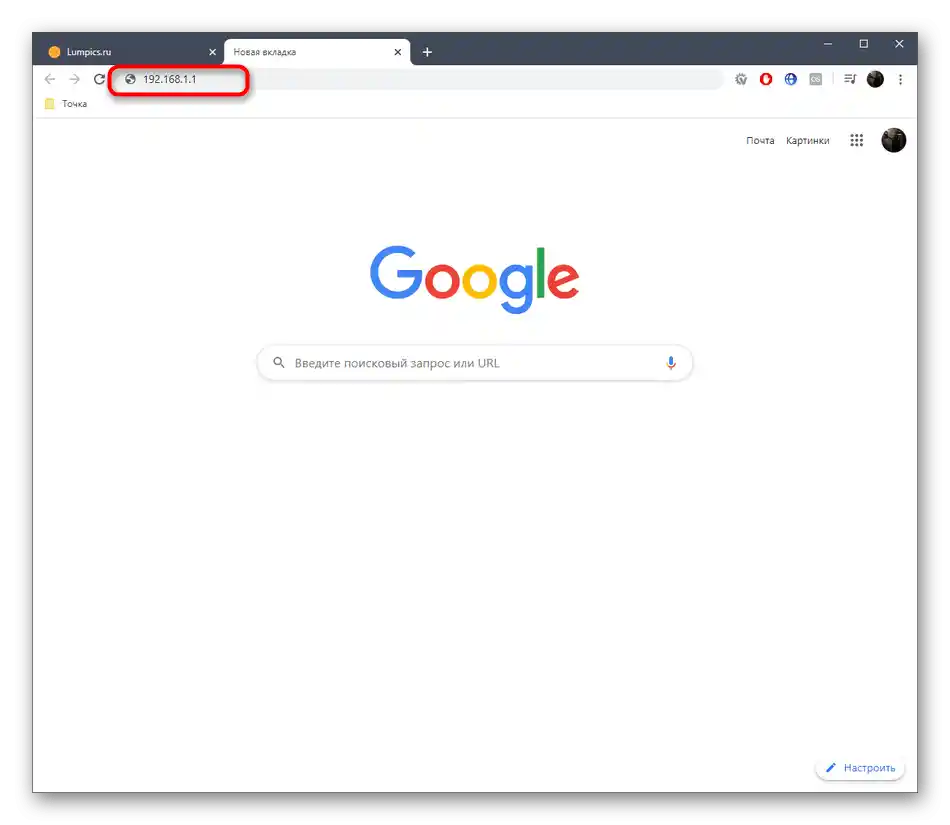
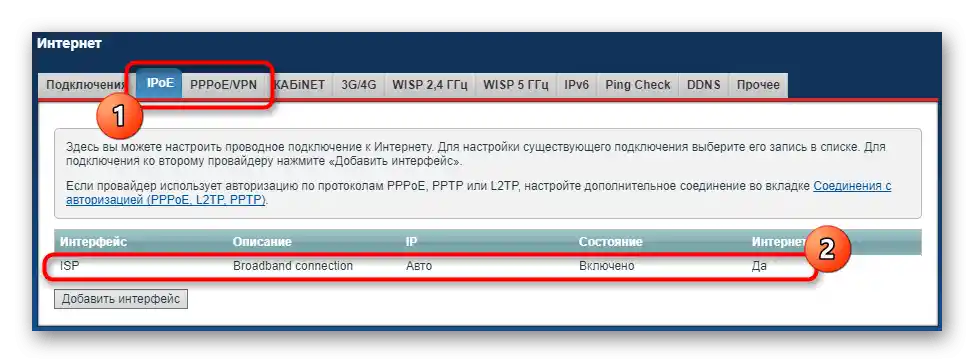
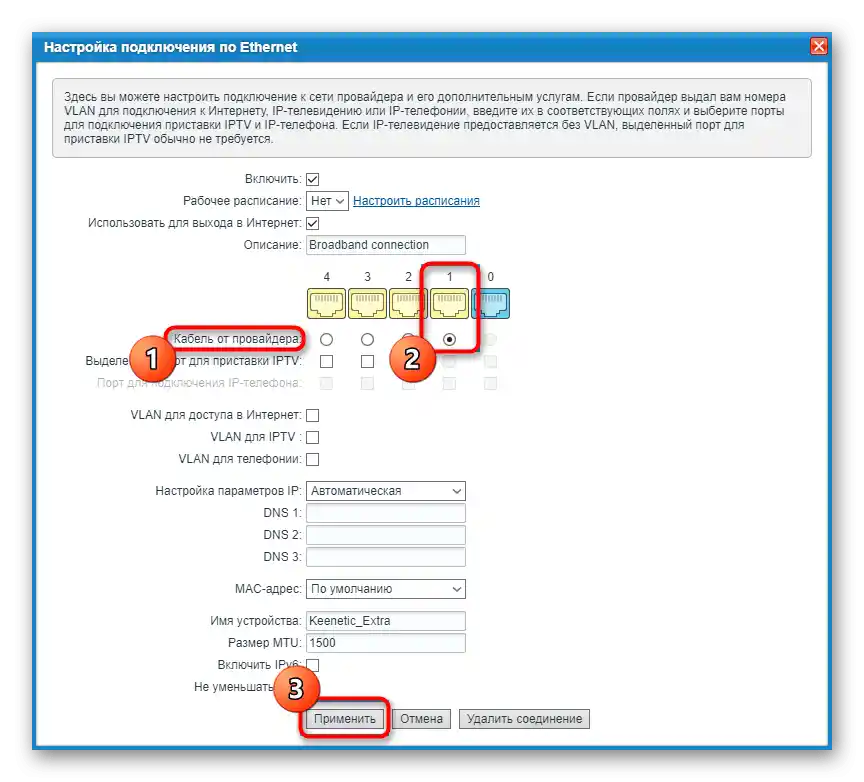
اگر هیچیک از موارد فوق کمک نکرد — زمان آن رسیده است که مستقیماً به ارائهدهنده مراجعه کنید و درباره مشکل خود توضیح دهید. فراموش نکنید که تأکید کنید که تمام اقدامات بررسی انجام شده است، زیرا کارمند پشتیبانی فنی بلافاصله توصیه خواهد کرد که همه چیزهایی را که قبلاً گفتیم، انجام دهید. گاهی اوقات مشکل بلافاصله با قطع و وصل مجدد در سمت ارائهدهنده خدمات اینترنتی حل میشود، اما گاهی اوقات باید منتظر بمانید، مثلاً زمانی که در خط تعمیرات انجام میشود.